WSGI sta per "Web Server Gateway Interface", che fornisce un metodo standard ed efficiente per le applicazioni Web dinamiche per comunicare con i server Web. Viene utilizzato per la distribuzione di applicazioni scritte in Django, Web.py, Werkzug e Flask. Mod_wsgi semplifica la distribuzione dell'applicazione WSGI su un server Web Apache. Mod_wsgi è un modulo server web Apache che può essere utilizzato per servire applicazioni Python utilizzando il protocollo HTTP.
In questo tutorial, ti mostreremo come installare Apache con Python Mod_wsgi su Debian 10.
Prerequisiti
- Una nuova Debian 10 VPS sulla piattaforma cloud Atlantic.net
- Una password di root configurata sul tuo server
Fase 1:crea un server cloud Atlantic.Net
Per prima cosa, accedi al tuo server Atlantic.Net Cloud. Crea un nuovo server, scegliendo Debian 10 come sistema operativo con almeno 1 GB di RAM. Collegati al tuo Cloud Server tramite SSH e accedi utilizzando le credenziali evidenziate in alto nella pagina.
Dopo aver effettuato l'accesso al tuo server Debian 10, esegui il seguente comando per aggiornare il tuo sistema di base con gli ultimi pacchetti disponibili.
apt-get update -y
Fase 2:installa Python
Innanzitutto, dovrai installare Python nel tuo sistema. Puoi installarlo semplicemente eseguendo il seguente comando:
apt-get install python3 libexpat1 -y
Una volta installato Python, puoi procedere al passaggio successivo.
Fase 3 – Installa Apache con il modulo mod_wsgi
Successivamente, dovrai installare il pacchetto del server web Apache e il modulo mod_wsgi Python nel tuo sistema. Esegui il seguente comando per installarli:
apt-get install apache2 apache2-utils ssl-cert libapache2-mod-wsgi -y
Una volta installati tutti i pacchetti, riavvia il servizio Apache per applicare le modifiche.
systemctl restart apache2
Fase 4 – Configura Apache con il modulo mod_wsgi
Per prima cosa, dovrai creare uno script Python nella tua directory principale web di Apache. Puoi crearlo con il seguente comando:
nano /var/www/html/wsgi.py
Aggiungi le seguenti righe:
def application(environ,start_response):
status = '200 OK'
html = '<html>\n' \
'<body>\n' \
'<div style="width: 100%; font-size: 40px; font-weight: bold; text-align: center;">\n' \
'Welcome to Apache with mod_wsgi \n' \
'</div>\n' \
'</body>\n' \
'</html>\n'
response_header = [('Content-type','text/html')]
start_response(status,response_header)
return [html]
Salva e chiudi il file quando hai finito.
Successivamente, dovrai creare un file di configurazione dell'host virtuale Apache per servire lo script Python con il protocollo HTTP.
Puoi crearlo con il seguente comando:
nano /etc/apache2/conf-available/mod-wsgi.conf
Aggiungi la seguente riga:
WSGIScriptAlias /wsgi /var/www/html/wsgi.py
Salva e chiudi il file. Quindi, attiva la configurazione dell'host virtuale con il seguente comando:
a2enconf mod-wsgi
Quindi, riavvia il servizio Apache per applicare le modifiche.
systemctl restart apache2
Passaggio 5:verifica dell'applicazione mod_wsgi
Ora apri il tuo server web e visita l'URL http://your-server-ip/wsgi. Verrai reindirizzato alla seguente schermata:
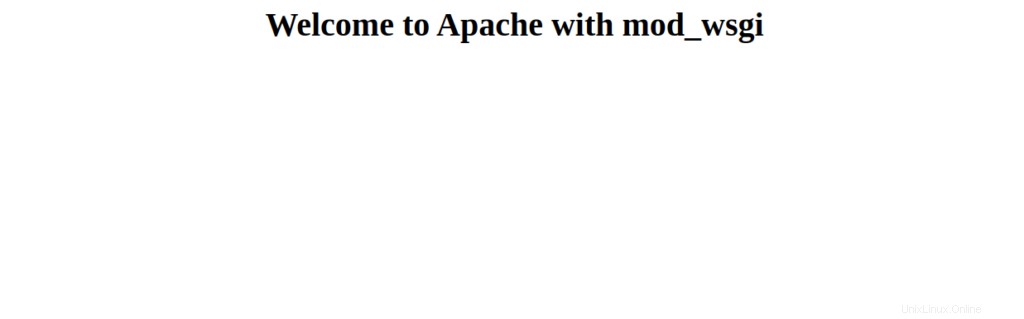
Conclusione
Congratulazioni! Hai distribuito con successo un'applicazione Python con mod_wsgi e Apache su Debian 10. Distribuisci facilmente un'applicazione Python nell'ambiente di produzione sul tuo account di hosting VPS da Atlantic.Net.